Cómo eliminar comentarios de un PDF en línea/fuera de línea
Última actualización el 15/08/2025 porLuna en Tutoriales de Editor de PDF
Siempre agregamos comentarios en PDF cuando necesitamos corregir errores o problemas con la escritura de otra persona, y eso es normal para resaltar puntos o líneas importantes en un archivo PDF.
Pero a veces, es posible que desees eliminar comentarios de un PDF por alguna razón, y como todos sabemos, algunos comentarios son permanentes, otros no, por lo que parece un poco difícil eliminar todos los comentarios en archivos PDF. Entonces, ¿ cómo podemos completar esta tarea?
Si también eres uno de ellos, entonces encontrarás la solución en este artículo. ¡Aquí te compartiremos los principales programas para eliminar comentarios de un PDF y te guiaremos a través de los pasos para borrar todos los comentarios de PDF en un instante!
Método 1. Cómo eliminar comentarios de un PDF con EaseUS PDF Editor
Entre varias formas de eliminar comentarios de PDF, la mejor es usando EaseUS PDF Editor, ya que puede ayudarnos a ver y administrar los comentarios en nuestros documentos PDF.
Con su ayuda, podemos añadir comentarios a un PDF, editarlos y también eliminarlos de una manera flexible. Además, este programa nos permite agregar marcadores, imágenes e incluso marcas de agua en los archivos PDF como deseemos. Asimismo, y como su nombre lo indica, ofrece muchas herramientas de edición para la creación de PDF, como recortar páginas, eliminar imágenes, insertar números de páginas, firmar sus nombres, etc. No es exagerado decir que tiene todo tipo de características que necesitaremos para una solución integral de documentos PDF.
EaseUS PDF Editor
- Tener una interfaz de usuario sencilla
- Permitir personalizar formularios PDF, agregar una firma digital y eliminar firma de pdf
- Soportar tareas de conversión de PDF
- Proteger PDF con contraseña con unos pocos clics
- Comprimir documentos PDF para poderlos compartir más tarde
Aquí te explicamos cómo borrar comentarios de un PDF con este editor de PDF para Windows:
Paso 1. Desde la página de inicio, haz clic en "Abrir archivos" y abre el programa el archivo PDF el cual necesitas eliminar los comentarios.
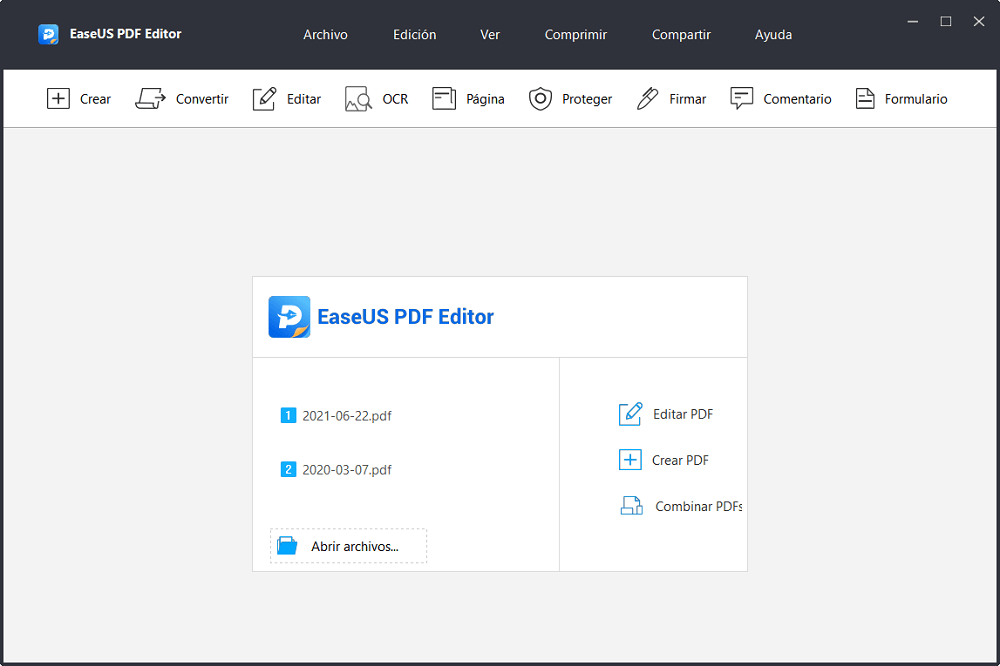
Paso 2. A continuación, encontrarás los comentarios en el archivo PDF y debes seleccionar el comentario que deseas eliminar. Haz clic en el botón "Delete (Eliminar)" para borrar el comentario del archivo PDF.
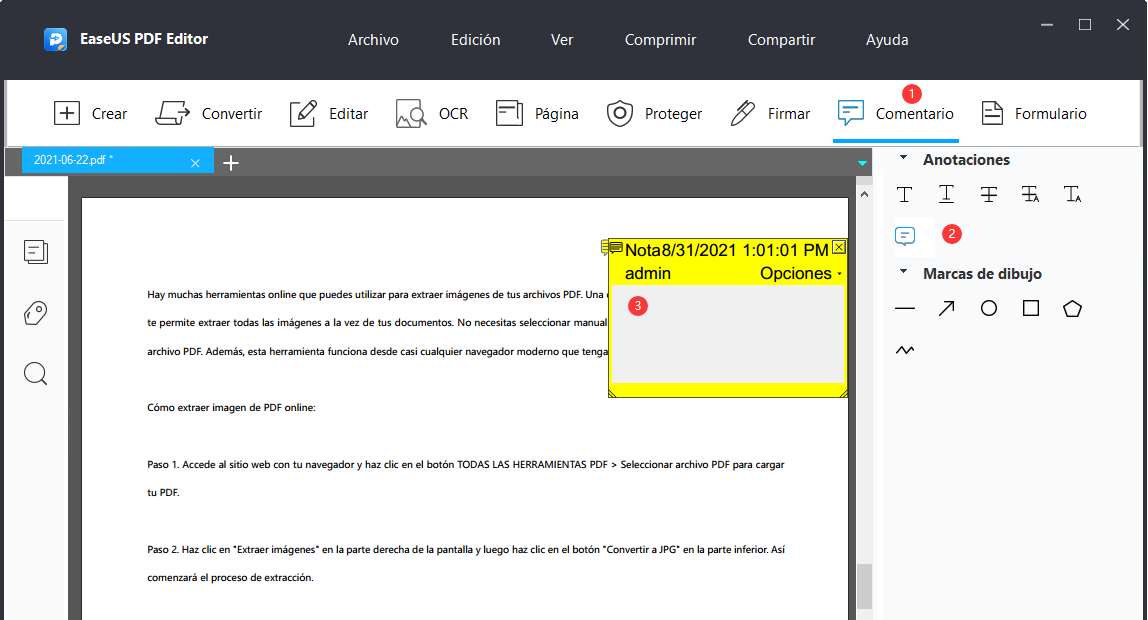
Paso 3. Finalmente, después de eliminar los comentarios, haz clic en el botón "Guardar" para guardar el archivo PDF en la computadora.

Método 2. Cómo eliminar comentarios del PDF usando Adobe Acrobat
La forma más común y popular de borrar comentarios de un PDF es usando Adobe Acrobat. Se trata de un mejor editor pdf gratuito debido a sus características avanzadas.
Tiene una interfaz muy colorida e intuitiva que puede atraer nuestros ojos fácilmente. Muchos usuarios profesionales y personales recomiendan Adobe Acrobat para manejar archivos PDF debido a la confianza que tiene entre millones de personas. Con su ayuda, no solo puedes eliminar comentarios por lotes de PDF, sino también editar, convertir, firmar y reducir tamaño de pdf con unos unos pocos clics. Por lo tanto, es un software confiable para administrar archivos PDF como un profesional.
Tutorial paso a paso para eliminar comentarios de un PDF usando Adobe Acrobat:
Paso 1. Primero, debes iniciar Adobe Acrobat y abrir el PDF el cual necesites eliminar los comentarios.
Paso 2. A continuación, selecciona cualquier comentario y haz clic en el botón "Eliminar" para eliminarlo.
Otra forma es hacer clic con el botón derecho en el comentario o comentarios que deseamos eliminar. A continuación, selecciona "Eliminar" en el menú contextual para eliminar el comentario del PDF.
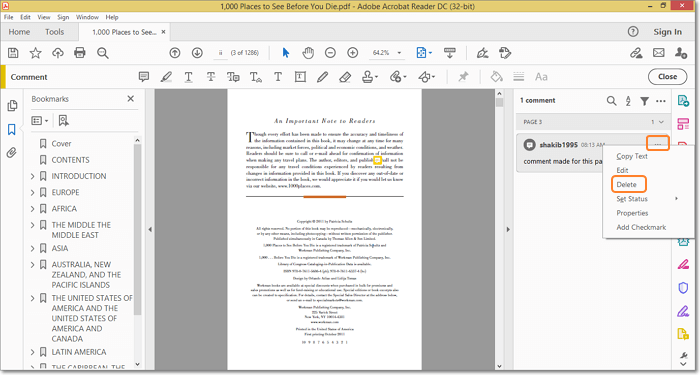
Método 3. Cómo eliminar comentarios de un PDF en línea de forma gratuita
Si deseas eliminar o borrar comentarios de PDF en línea, encontrarás la forma más fácil y conveniente de usar estos servicios en línea.
AvePDF ofrece una manera fácil de eliminar comentarios no deseados de un archivo PDF. Este editor de PDF en línea es simple y fácil de usar, tiene varias características útiles para editar un archivo PDF. Cualquier usuario novato puede manejar esta herramienta navegando por el sitio web oficial y cargando el PDF que necesita editar.
Para ser precisos, es una potente herramienta de edición de archivos PDF en línea que se simplifica para todos. Puedes utilizar esta herramienta en línea para fusionar, editar, convertir, comprimir, firmar y proteger nuestros documentos PDF con unos pocos clics.
Tutorial detallado sobre borrar comentarios de un PDF en línea gratis:
Paso 1. Primero, debes visitar el sitio web oficial de AvePDF y cargar el archivo PDF que necesita la eliminación de comentarios.
Paso 2. Luego, cuando el PDF se cargue en el sistema, encontrarás opciones para eliminar todo tipo de anotaciones, campos de formulario, comentarios, hipervínculos y Javascript del archivo PDF. Debes "Activar" las opciones que necesites para eliminar y haz clic en el botón "Eliminar".
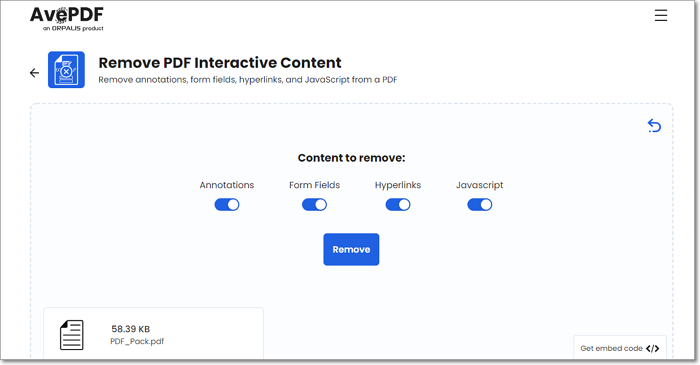
Paso 3. Finalmente, descarga el archivo PDF para guardarlo en la computadora.
Conclusión
Para concluir esta guía, lo primero que debemos mencionar es que ahora conoces varias formas de eliminar comentarios de un PDF. No es ciencia espacial eliminar comentarios de PDF, pero debemos seguir las pautas adecuadas para hacerlo. Ahora tienes la guía y puedes usar cualquiera de los métodos mencionados aquí.
La mejor manera de eliminar comentarios de un archivo PDF es utilizando el potente editor de PDF de EaseUS. Ningún otro software de gestión de PDF puede ser tan útil y avanzado como este. Así que deja de perder el tiempo con otras herramientas o formas y comienza a usar EaseUS PDF Editor desde ahora.
Preguntas frecuentes sobre eliminar comentarios del PDF
Entre todo tipo de preguntas de los usuarios, aquí hay algunas preguntas frecuentes respondidas para la conveniencia.
1. ¿Cómo guardo un PDF sin que se muestren los comentarios?
Puedes eliminar todos los comentarios y luego guardar el PDF. Cuando abras el PDF la próxima vez o imprimimos el PDF, los comentarios ya no se mostrarán.
2. ¿Cómo elimino las marcas de un PDF?
Simplemente, puedes hacer clic derecho en las marcas y seleccionar la opción "Eliminar" de la lista de opciones disponibles en el menú. Entonces se eliminará el marcado.
3. ¿Cómo ocultar los comentarios de revisión en PDF?
En EaseUS PDF Editor, hacemos clic en el botón "X" en la esquina de cada comentario y lo ocultaremos. Así es como podemos ocultar los comentarios de revisión en PDF.
En Adobe Acrobat, podemos abrir la lista de comentarios y elegir "Ocultar todos los comentarios" o presionar la tecla abreviada "SHIFT (MAYÚS) + CTRL + 8". Los comentarios estarán ocultos.

![Los 6 mejores programas para eliminar páginas PDF [Online y Offline]](/images/es/related-articles/28.jpg)


